Heb je een Windows-probleem? Zo krijgt u hulp
Je hebt een probleem met je Windows-pc en weet niet waar je hulp kunt vinden. Gelukkig zijn er zoveel manieren om hulp te krijgen bij Windows-problemen dat het soms een koud kunstje is om een oplossing te vinden.
In dit artikel gaan we dieper in op verschillende effectieve methoden om hulp te krijgen met betrekking tot je Windows-computersysteem.
Windows Search gebruiken met Bing Chat
Microsoft heeft de afgelopen tijd aanzienlijke vooruitgang geboekt bij het verbeteren van de functionaliteit van zijn Windows Search tool. Voor degenen die bekend zijn met het gebruik van deze functie, is het proces van het vinden van gewenste toepassingen, programma’s, bestanden of bronnen moeiteloos en naadloos.
Door Bing Chat op te nemen in Windows Search, krijgt men bovendien toegang tot een uitgebreide reeks online informatie om uiteenlopende problemen aan te pakken met behulp van kunstmatige intelligentie. Het proces verloopt als volgt:
⭐ Klik op de knop Bing Chat aan de rechterkant van de zoekbalk. ![]()
⭐ Er wordt nu een Microsoft Edge-tabblad geopend met Bing Chat. Om het te gebruiken, voert u in het zoekvak onderaan in waar u hulp bij nodig hebt en drukt u vervolgens op de Enter-toets op uw toetsenbord. 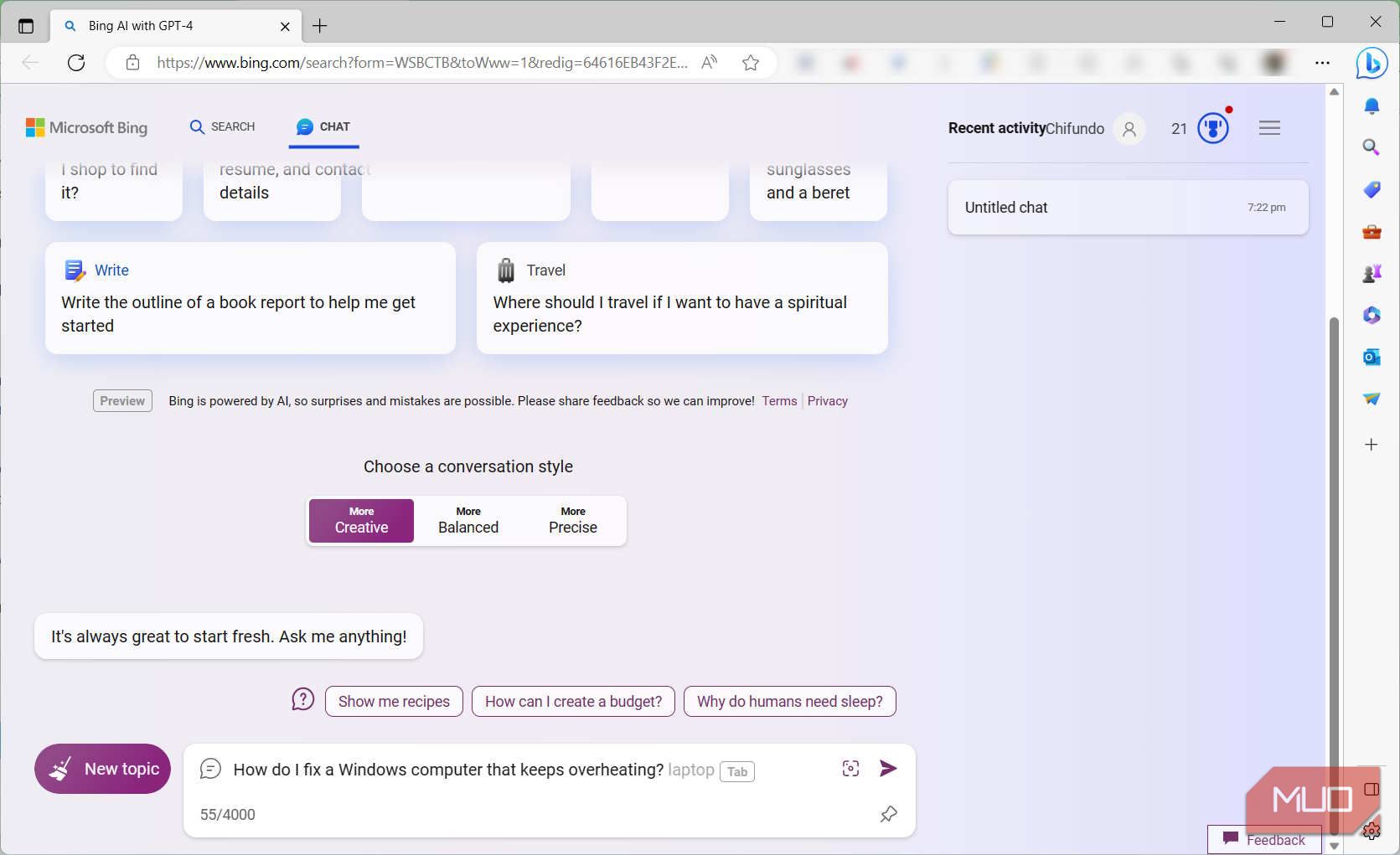
⭐ De AI zoekt even naar een oplossing en als hij die vindt, geeft hij de stappen weer die je moet nemen om je probleem op te lossen. Je hoeft ze alleen maar uit te proberen en te kijken of ze werken. 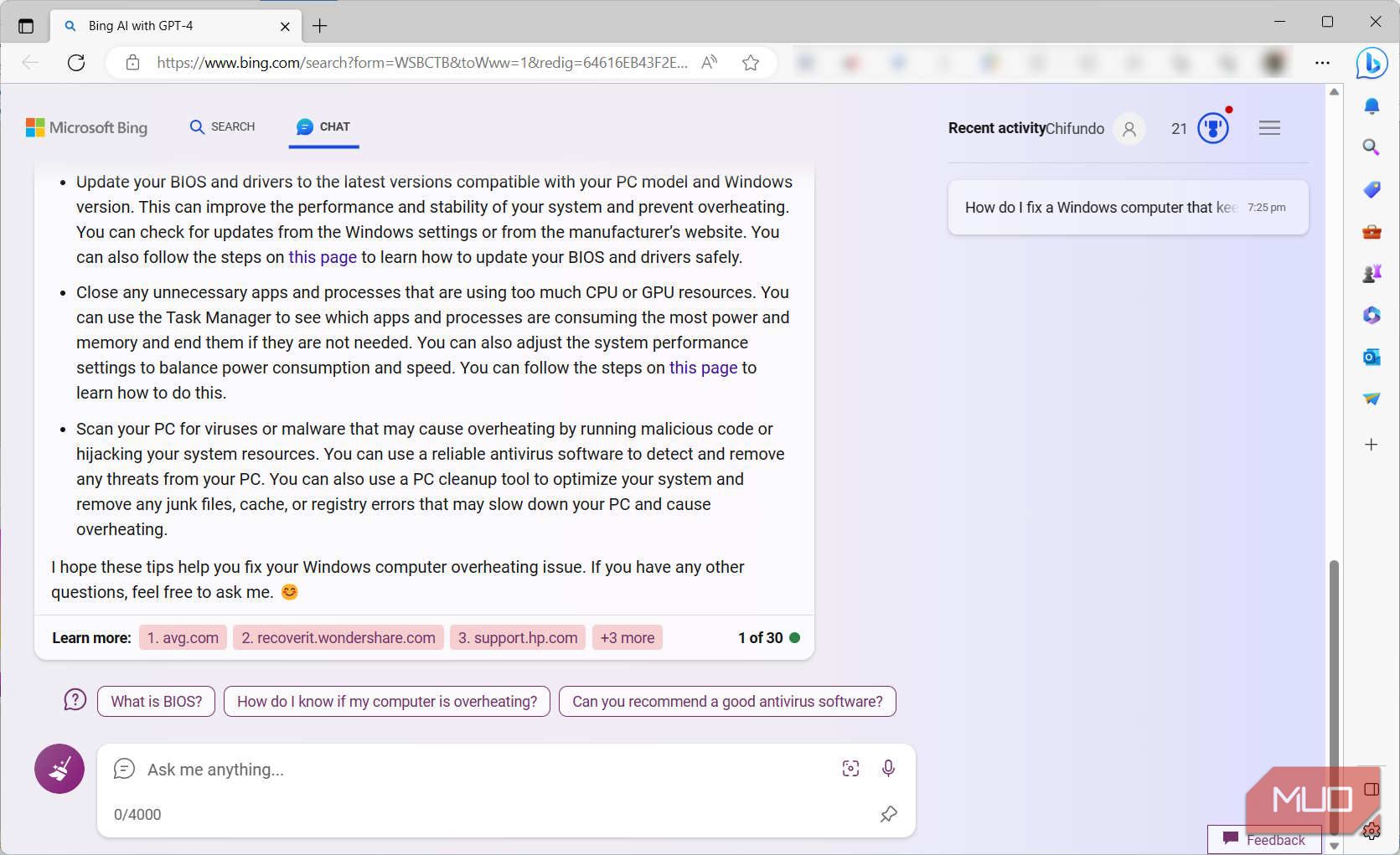
Na de presentatie van mogelijke oplossingen wordt een lijst met gebruikte middelen toegevoegd om verdere verkenning en verwerving van kennis met betrekking tot de oplossing van het probleem waarmee je bent geconfronteerd te vergemakkelijken.
De toepassing Get Help gebruiken
De primaire functie van de toepassing Get Help is, in overeenstemming met de naam, het bieden van ondersteuning voor verschillende problemen die zich kunnen voordoen binnen het Windows-besturingssysteem. De gebruiker hoeft alleen maar het programma te starten, een vraag te formuleren en de software probeert een oplossing te vinden voor het probleem.
Voer de volgende stappen uit om de toepassing “Hulp verkrijgen” te openen op een Windows-besturingssysteem:1. Klik op het menu Start linksonder in het scherm.2. Typ “Help” of “Hulp verkrijgen” in de zoekbalk en selecteer het in de lijst met resultaten die verschijnt. Je kunt ook op de Windows-toets + I drukken om de Instellingen-app te openen, vervolgens naar Systeem > Over gaan en klikken op de optie “Hulp krijgen bij het gebruik van uw pc” onder Apparaatinformatie.
Door op de “Windows” toets te drukken in combinatie met de “\+” en “S” toets activeer je de Windows zoekfunctie, waarmee je bestanden en programma’s op je computer uitgebreid kunt doorzoeken.
⭐ Typ get help in het zoekvak en klik op de app Get Help in de zoekresultaten om deze te starten. 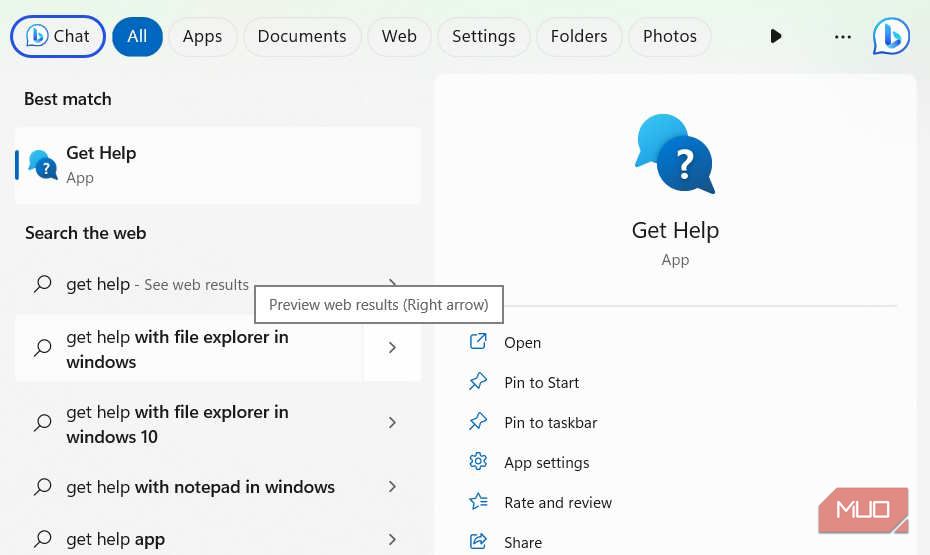
⭐ Typ in het tekstvak de hulp die je nodig hebt (zorg ervoor dat het 80 tekens of minder is) en druk op de Enter-toets van je toetsenbord. 
⭐ De app zoekt online naar zelfhulpartikelen en geeft de stappen of informatie weer die je nodig hebt om het probleem op te lossen. 
Als de toepassing Krijg hulp geen adequate oplossing voor je vraag biedt, is er een alternatieve bron beschikbaar in de vorm van een andere toepassing die kan worden gebruikt voor aanvullende hulp.
Gebruik de toepassing Quick Assist
De toepassing Quick Assist biedt toegang tot een pool van bekwame personen die technische ondersteuning op afstand kunnen bieden. Deze assistenten hebben de mogelijkheid om de controle over uw apparaat over te nemen en eventuele problemen in realtime op te lossen, of ze kunnen ervoor kiezen om specifieke delen van uw scherm te annoteren om u te begeleiden bij het oplossen van problemen.
Voor een goede werking van de applicatie moet de assistent een beveiligingscode opgeven die ervoor zorgt dat alleen bevoegde personen toegang krijgen tot je computer. Na het invoeren van deze code in de interface van Quick Assist krijgt de assistent visuele toegang op afstand tot uw systeem. Het proces om dit te bereiken kan als volgt worden samengevat:
Gebruik de sneltoets “Win \+ S” om de Windows zoekfunctie te starten.
⭐ Typ quick assist in het zoekvak en klik op de Quick Assist-app in de resultaten om deze te starten. 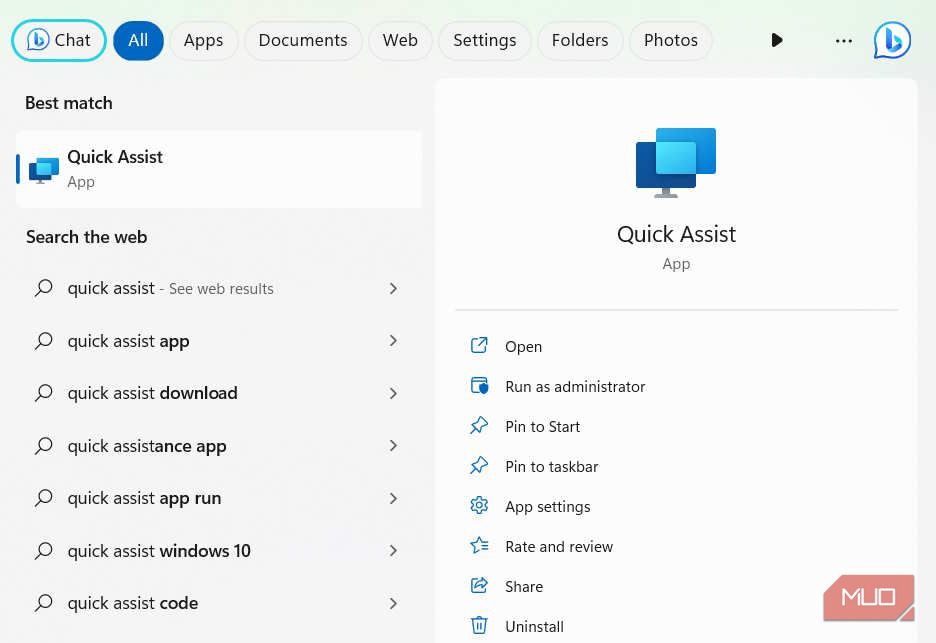
⭐ Voer de beveiligingscode in die je van de helper hebt gekregen in het gedeelte Hulp verkrijgen en klik op Verzenden . 
Na het tot stand brengen van een verbinding met onze geavanceerde AI-assistent, kun je ontspannen en ons alle taken of vragen met gemak en vakkundigheid laten afhandelen.
De ingebouwde probleemoplossers van Windows gebruiken
Een probleemoplosser in Windows uitvoeren is een efficiënte methode om bepaalde problemen met het computersysteem te identificeren en op te lossen. Om dit proces te starten, voert u gewoon het geselecteerde hulpprogramma voor probleemoplossing uit in de Windows-omgeving. Deze eenvoudige actie zal het verhelpen van geïdentificeerde storingen vergemakkelijken. Voor mensen die Windows 11 gebruiken, kan het nuttig zijn om vertrouwd te raken met de verschillende beschikbare Windows probleemoplossers, zodat ze met kennis van zaken de meest geschikte oplossing voor elk probleem kunnen kiezen.
Online hulp krijgen
Een mogelijke alternatieve oplossing is hulp zoeken bij de vele bronnen die online beschikbaar zijn. Door je probleem in te typen in een zoekmachine zoals Google, kunnen verschillende artikelen met mogelijke oplossingen tevoorschijn komen.
Een alternatieve benadering is het gebruik van de hulpbronnen die beschikbaar zijn op de Microsoft Support-website. Volg de onderstaande stappen om toegang te krijgen tot deze services:
⭐ Ga naar de Microsoft Support-pagina en klik in het gedeelte Selecteer het product waarmee u hulp nodig hebt op Windows . 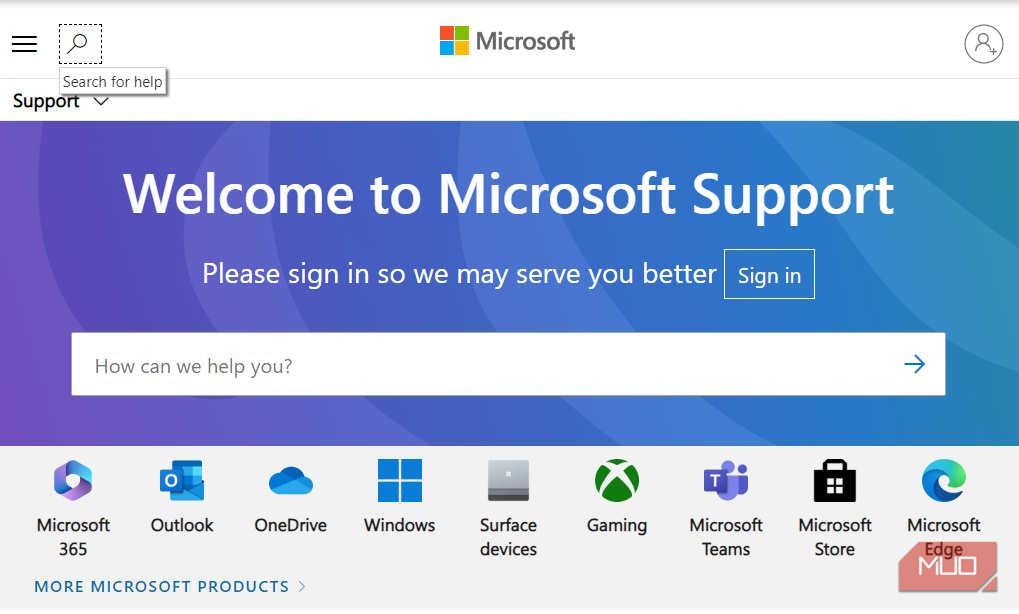
⭐ Klik in het pop-upvenster op Thuisondersteuning krijgen om naar de zelfhulptool te gaan. 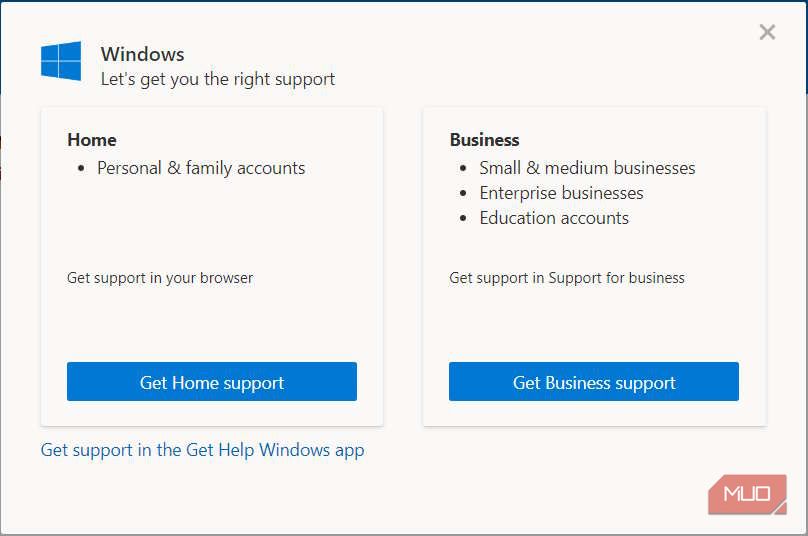
⭐ Zodra het geladen is, voer je het probleem in waarmee je hulp nodig hebt in het tekstvak en klik je op Get Help zodat het zelfhulpartikelen voor je kan vinden (ja, dit is vergelijkbaar met het gebruik van de Get Help app). 
Als je wilt dat andere Windows-gebruikers je helpen, kun je de Microsoft Community om hulp vragen. Je kunt ook het MicrosoftHelps Twitter-account een bericht sturen, of als je een Surface- of Xbox-apparaat gebruikt, een afspraak maken met een ondersteuningsprofessional op de Microsoft Answer Desk-pagina .
Hulp krijgen bij het oplossen van problemen met Windows
De computer gebruiken en toegang krijgen tot de uitgebreide bronnen die beschikbaar zijn via het World Wide Web kan een effectieve manier zijn om verschillende problemen op te lossen die zich kunnen voordoen in een Windows-besturingssysteem. Hoewel er talloze manieren zijn om hulp te krijgen bij het oplossen van dergelijke problemen, biedt bekendheid met deze strategieën voldoende ondersteuning bij het navigeren door mogelijke problemen die zich kunnen voordoen.